1、进入【百度脑图】官网,并点击【马上启用】,点击【新建脑图】,如图

2、编辑内容,如图

3、编辑的内容自动保存到云端,如图

4、现在问题是,怎么去查看所有已编辑的文档?找到编辑界面右上角,显示用户名地方,如图

5、点击用户名旁边的小三角,弹出选项点击【我的文档】,如图
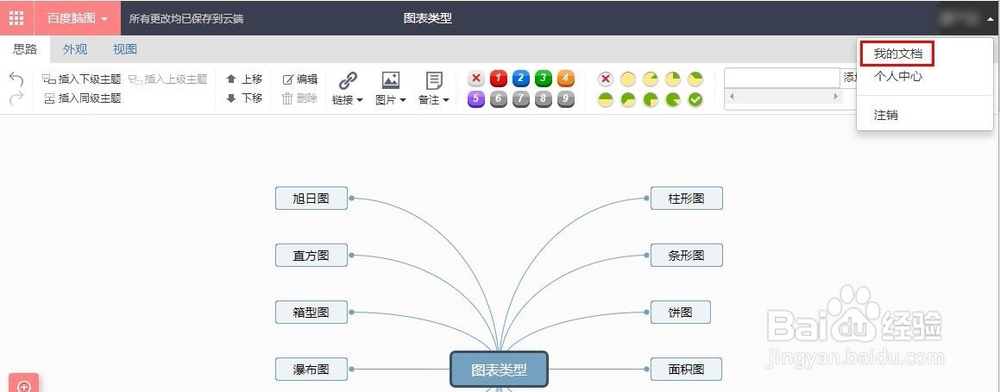
6、进入【我的文档】界面,可查看到所有文档,如图

7、另外,还可在编辑界面点击【百度脑图】【到我的文档查看更多】,进入【我的文档】界面,如图

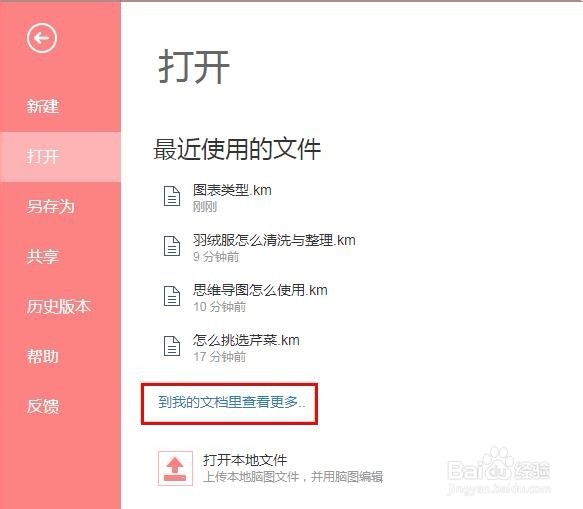
8、还有,关闭网页,重新进入【百度脑图】也会看到【我的文档】界面。
时间:2024-10-11 19:44:13
1、进入【百度脑图】官网,并点击【马上启用】,点击【新建脑图】,如图

2、编辑内容,如图

3、编辑的内容自动保存到云端,如图

4、现在问题是,怎么去查看所有已编辑的文档?找到编辑界面右上角,显示用户名地方,如图

5、点击用户名旁边的小三角,弹出选项点击【我的文档】,如图
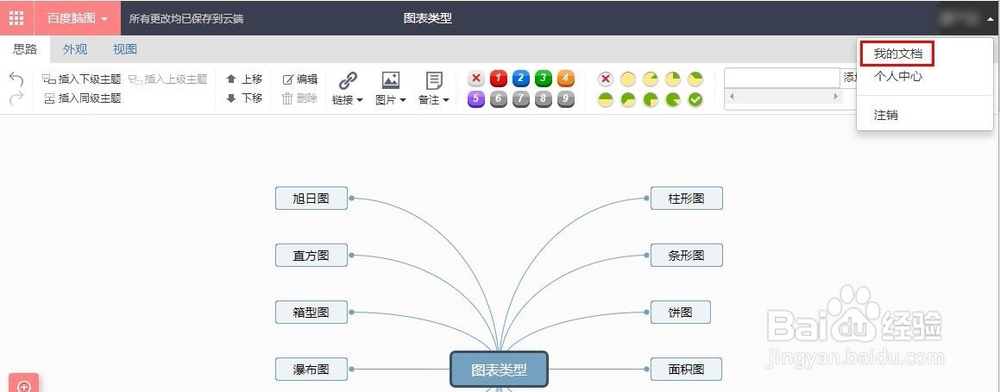
6、进入【我的文档】界面,可查看到所有文档,如图

7、另外,还可在编辑界面点击【百度脑图】【到我的文档查看更多】,进入【我的文档】界面,如图

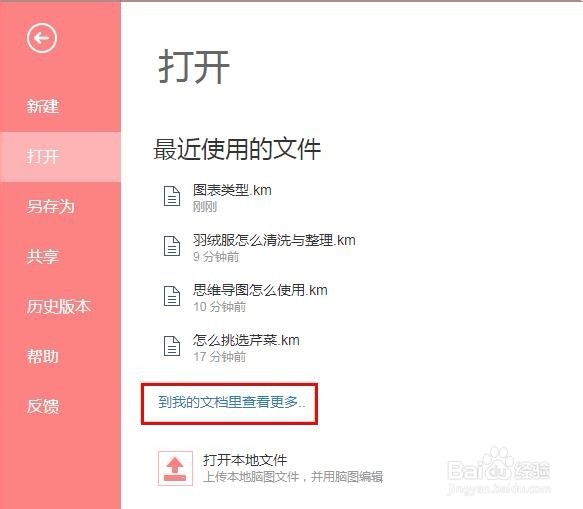
8、还有,关闭网页,重新进入【百度脑图】也会看到【我的文档】界面。
